Satura rādītājs
Oracle VM Virtual Box daudzi lietotāji izmanto, lai vienā datorā palaistu dažādas operētājsistēmas, lai palaistu vai testētu programmas, neietekmējot galvenās OS instalāciju.

Viena no VirtualBox spējām ir tā, ka viesistabā varat izmantot jebkuru USB ierīci, kas ir pievienota uzņēmējiekārtā (piemēram, USB disku, USB printeri). Taču, izmantojot VirtualBox Guest instalāciju pēc noklusējuma, USB ierīces netiek atpazītas no viesu operētājsistēmas, un ir jāveic dažas papildu darbības, lai VirtualBox salabotu USB funkcionalitāti.
Šajā pamācībā es parādīšu, kā pareizi iestatīt USB atbalstu VirtualBox viesu operētājsistēmā, lai piekļūtu jebkurai USB ierīcei, kas pievienota galvenajai datoram.
Kā iespējot USB atbalstu un piekļūt USB ierīcēm Oracle VM VirtualBox viesistabā.
Lai bez problēmām piekļūtu USB ierīcēm VirtualBox viesistabā, ir jāveic šādas darbības:
Solis 1. Uzstādiet viesu papildinājumus viesu datorā.
Solis 2. Uzstādiet paplašinājumu pakotni galvenajā datorā.
3. Solis 3. Iespējot USB 2.0/USB3.0 atbalstu Virtual Box viesprogrammā.
Solis 4. Pievienojiet USB ierīci(-es) VirtualBox viesistabā.
Solis 1. Uzstādiet viesu papildinājumus viesu datorā.
1. Oracle VM VirtualBox galvenajā izvēlnē izvēlieties Ierīces > Uzstādīt viesu papildinājumus *
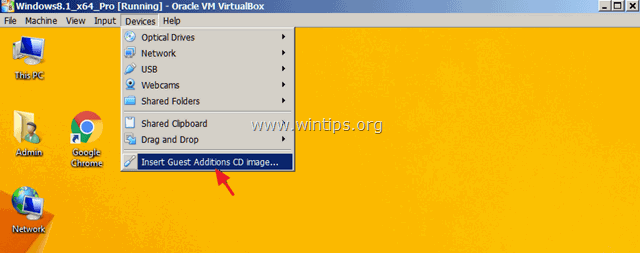
Ja iestatīšanas programma nesākas automātiski, atveriet Windows Explorer un palaidiet to manuāli. Kad tiek atvērts failu pārlūks:
a. Divreiz noklikšķiniet uz "CD diska (X:) VirtualBox Guest papildinājumi", lai izpētītu tā saturu.
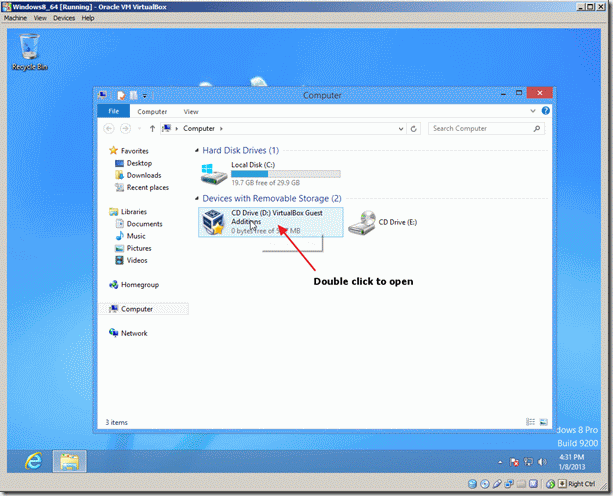
b. Ar peles labo pogu noklikšķiniet uz programmas "VBoxWindowsAdditions" un uznirstošajā izvēlnē izvēlieties " Palaist kā administrators ".
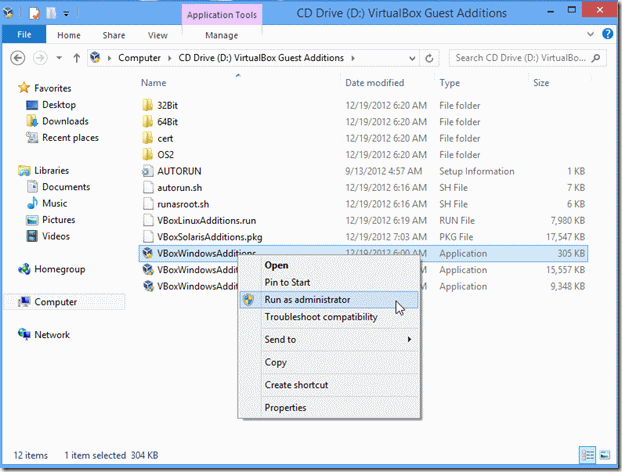
2. Spiediet Nākamais un pēc tam izpildiet ekrānā sniegtos norādījumus, lai pabeigtu viesu papildinājumu instalēšanu.
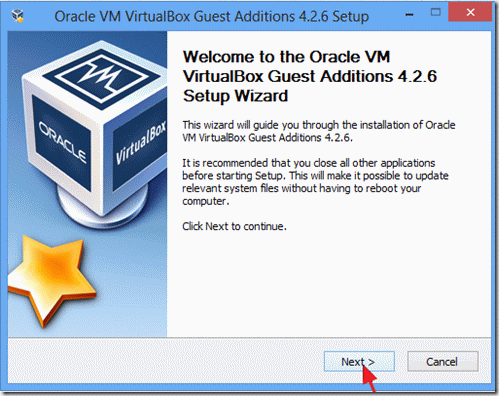
3. Kad iestatīšana ir pabeigta, izvēlieties Apdare un restartēt datoru.
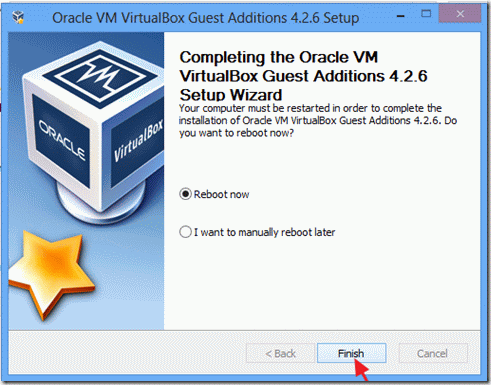
Solis 2. Uzstādiet paplašinājumu pakotni galvenajā datorā.
Lai iespējotu USB atbalstu (USB 2.0 vai 3,0) Oracle VM VirtualBox viesistabā, ir jāinstalē Oracle VM paplašinājumu pakotne par Saimnieks mašīna.
1. Izslēgšana viesu mašīna.
2. Lejupielādējiet Oracle VM VirtualBox paplašinājumu pakotni (resursdatorā). *
Ja izmantojat vecāko VirtualBox versiju, lejupielādējiet paplašinājumu paketi no šejienes.
3. Kad lejupielāde ir pabeigta, divreiz noklikšķiniet, lai palaistu " Oracle_VM_VirtualBox_Extension_Pack-5.x.x.x.x.vbox-extpack " uzstādītājs.
4. Lai datorā instalētu paplašinājumu komplektu, izpildiet ekrānā redzamos norādījumus.
3. Solis 3. Iespējot USB 2.0/USB3.0 atbalstu Virtual Box viesprogrammā.
Pēdējais solis ir USB ierīces piekļuves atļaušana VirtualBox Host viesu operētājsistēmai:
1. Izcelt VirtualBox Viesu ierīci, kurā vēlaties iespējot USB atbalstu, un atlasiet Iestatījumi .
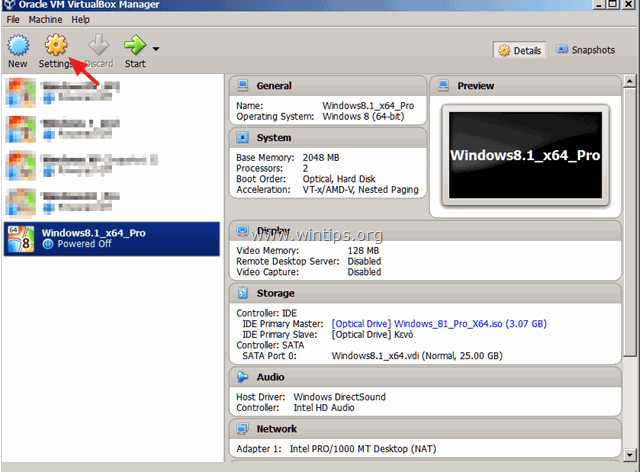
2. Kreisajā panelī izvēlieties USB un pēc tam labajā panelī atzīmējiet USB 2.0 (vai USB 3.0) atbalstu un noklikšķiniet uz . OK .
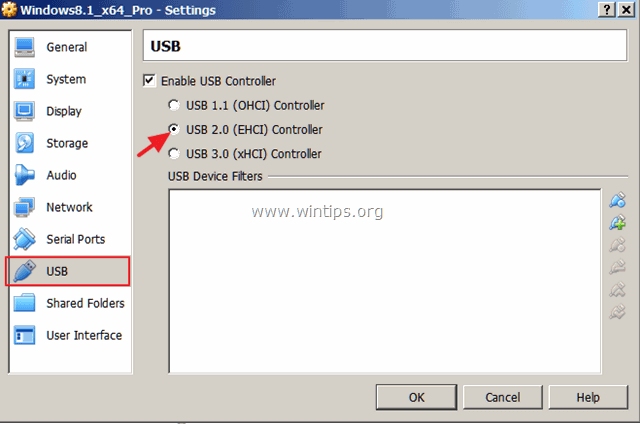
Solis 4. Pievienojiet USB ierīci(-es) VirtualBox viesistabā.
1. Sākt . Viesu mašīna.
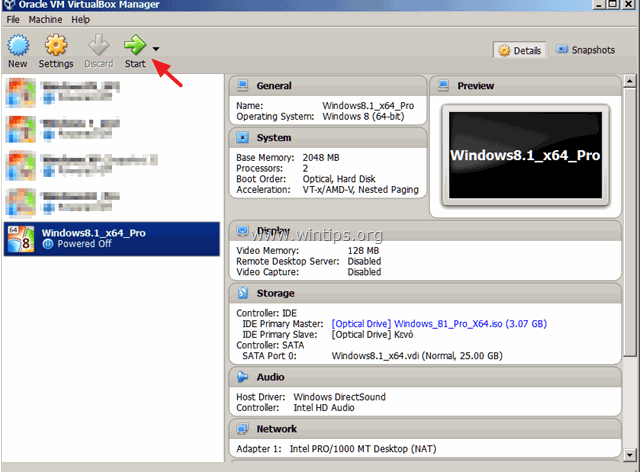
2. Kad ir ielādēta viesoperētājsistēma, noklikšķiniet uz Ierīces (no VM galvenās izvēlnes), dodieties uz USB apakšizvēlnē un noklikšķiniet uz USB ierīces, kuru vēlaties pievienot viesu operētājsistēmā.
Piemēram, ja vēlaties piekļūt USB diska saturam, kas ir pievienots uzņēmējā, atrodiet to sarakstā un noklikšķiniet uz tā, lai tas būtu pieejams viesu operētājsistēmā.
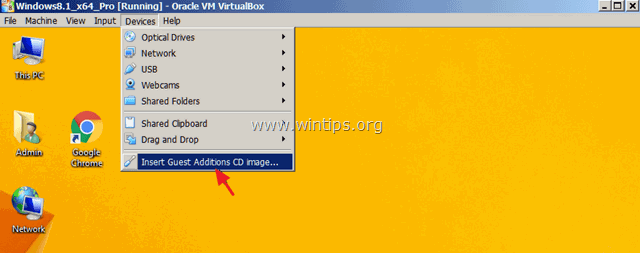
Piezīmes:
1. Ja esat pievienojis USB ierīci (piemēram, printeri vai kameru), var būt nepieciešams instalēt papildu draiverus viesu OS, lai pievienotā ierīce darbotos pareizi.
2. Paturiet prātā, ka tad, kad USB ierīce ir pievienota viesu OS, tā nav vienlaikus pieejama arī uzņēmēja OS.
3. Ja vēlaties atvienot USB ierīci (no viesu operētājsistēmas), vēlreiz dodieties uz Ierīces > USB izvēlni un noklikšķiniet uz USB ierīces, kuru vēlaties atvienot.
Tas ir viss! Ļaujiet man zināt, vai šī rokasgrāmata jums ir palīdzējusi, atstājot komentāru par savu pieredzi. Lūdzu, ielasiet un dalieties ar šo rokasgrāmatu, lai palīdzētu citiem.

Endijs Deiviss
Sistēmas administratora emuārs par Windows





